【Linux】手把手教你搭建自己个人博客(boss版)
文章目录
- 前言
- 环境
- 搭建LAMP架构
- 一 . 编译apache
- 1. 安装依赖包
- a. 安装环境依赖
- b. 编译安装依赖包apr
- c. 安装apr-util依赖包
- d. 安装pcre依赖包
- 2. 开始编译apache
- a. 下载apache
- b. 解压编译
- c. 配置文件及相应目录
- d. 生成启动脚本并启动
- e. 设置使用systemctl的方式启动(启动方法二)
- 3. 测试是否启动
- 4. 浏览器端测试
- 二. 源码编译mysql
- 1. 下载mysql包
- 2. 下载boost库
- 3. 安装依赖包
- 4. 添加mysql用户和用户组
- 5. 解压及规划安装目录
- 6. 开始编译mysql
- 7. 编辑mysql配置文件
- a . 默认是没有的,需要手动输入
- b. 添加path路径,让系统能够读到mysql命令
- c. 设置生效
- d. 生成启动脚本
- e. 修改权限并初始化数据库
- f. 启动mysql测试
- g. 修改数据库密码
- 三. 编译php
- 1. 下载php7的包
- 2. 安装依赖包
- 3. 编译安装php
- a. 解压
- b. 编译
- c. 生成配置文件
- d. 创建测试页面测试
- 四. wordpress安装
- 1. 上传wordpress中文版
- 2. 解压
- 3. 网页端安装
- a. 浏览器输入IP及安装路径
- b. 设置数据库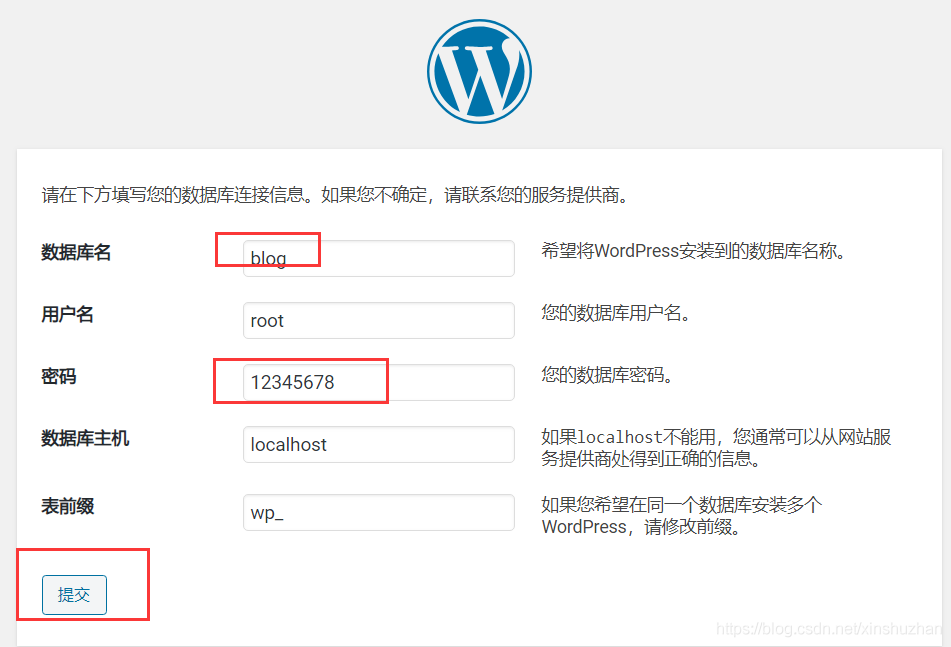
- c. 创建文件wp-config.php
- d. 设置博客安装信息
- e. 安装完毕,登陆后台
- 安装主题
- 总结
前言
Linux学完lamp的架构之后,就可以搭建自己的博客了,搭建自己的博客有几个好处:
- 发布的内容自己决定,不用别人监管
- 更好的推广个人品牌
- 自由设置域名
今天我们就来跟大家一起搭建一个属于自己的博客,之前我们学的都是yum安装,今天我们来使用编译安装lamp,编译安装的难度就算整个运维学习中最难的部分了。
如果这部分你都觉得不难,那基本没有什么可以难住你的技术了。
环境
我使用的是:
华为云: 2核4G云服务器
域名 : www.zmkjedu.cn
系统:centos7
本次使用的架构是LAMP, 以后可以在升级
搭建LAMP架构
一 . 编译apache
1. 安装依赖包
a. 安装环境依赖
[root@ecs-c13b ~]# yum -y install make gcc gcc-c++ openssl openssl-devel expat-devel
b. 编译安装依赖包apr
[root@ecs-c13b ~]# wget http://archive.apache.org/dist/apr/apr-1.6.2.tar.gz
[root@ecs-c13b ~]# tar xf apr-1.6.2.tar.gz
[root@ecs-c13b ~]# cd apr-1.6.2[root@ecs-c13b apr-1.6.2]# ./configure --prefix=/usr/local/apr
[root@ecs-c13b apr-1.6.2]# make && make install
c. 安装apr-util依赖包
[root@ecs-c13b ~]# wget http://archive.apache.org/dist/apr/apr-util-1.6.0.tar.gz[root@ecs-c13b ~]# tar xf apr-util-1.6.0.tar.gz
[root@ecs-c13b ~]# cd apr-util-1.6.0
[root@ecs-c13b apr-util-1.6.0]# ./configure --prefix=/usr/local/apr-util --with-apr=/usr/local/apr/bin/apr-1-config
[root@ecs-c13b apr-util-1.6.0]# make && make install
d. 安装pcre依赖包
wget http://downloads.sourceforge.net/project/pcre/pcre/8.35/pcre-8.35.tar.gz
[root@ecs-c13b ~]# tar xf pcre-8.41.tar.gz
[root@ecs-c13b pcre-8.41]# cd pcre-8.41
root@ecs-c13b pcre-8.41]# ./configure --prefix=/usr/local/pcre
root@ecs-c13b pcre-8.41]# make && make install
2. 开始编译apache
a. 下载apache
[root@ecs-c13b ~]# wget https://mirrors.aliyun.com/apache/httpd/httpd-2.4.53.tar.gz
b. 解压编译
[root@ecs-c13b ~]# tar xf httpd-2.4.53.tar.gz
[root@ecs-c13b ~]#cd httpd-2.4.53[root@ecs-c13b httpd-2.4.43]#
[root@ecs-c13b httpd-2.4.43]# ./configure --prefix=/usr/local/apache --enable-so --enable-rewrite --enable-ssl --with-apr=/usr/local/apr --with-apr-util=/usr/local/apr-util --with-pcre=/usr/local/pcre --enable-modules=most --enable-mpms-shared=all --with-mpm=event
选项说明:
| 参数 | 说明 |
|---|---|
| –prefix=/usr/local/apache | 安装路径 |
| –enable-so | 支持动态加载模块 |
| –enable-rewrite | 支持网站地址重写 |
| –enable-ssl | 支持SSL加密 |
| –with-pcre=/usr/local/pcre | pcre路径 |
| –with-apr=/usr/local/apr | apr路径 |
| –with-apr-util=/usr/local/apr-util | apr-util路径 |
[root@ecs-c13b httpd-2.4.43]# make && make install
c. 配置文件及相应目录
配置文件路径: /usr/local/apache2/conf/httpd.conf
网站根目录: /usr/local/apache/htdocs/
d. 生成启动脚本并启动
root@ecs-c13b ~]# cp /usr/local/apache/bin/apachectl /etc/init.d/
[root@ecs-c13b ~]# chmod +x /etc/init.d/apachectl
[root@ecs-c13b ~]#
[root@ecs-c13b ~]# /etc/init.d/apachectl restart ## 启动方法一(简单快捷)
e. 设置使用systemctl的方式启动(启动方法二)
vim /usr/lib/systemd/system/apache.service
[Unit]
Description=apache
After=network.target
[Service]
Type=forking
ExecStart=/etc/init.d/apachectl start
ExecReload=/etc/init.d/apachectl restart
ExecStop=/etc/init.d/apachectl stop
PrivateTmp=true
[Install]
WantedBy=multi-user.targetsystemctl start apache.service
3. 测试是否启动
[root@ecs-c13b ~]# lsof -i:80
COMMAND PID USER FD TYPE DEVICE SIZE/OFF NODE NAME
httpd 1579 root 4u IPv6 58850 0t0 TCP *:http (LISTEN)
httpd 1580 daemon 4u IPv6 58850 0t0 TCP *:http (LISTEN)
httpd 1581 daemon 4u IPv6 58850 0t0 TCP *:http (LISTEN)
httpd 1582 daemon 4u IPv6 58850 0t0 TCP *:http (LISTEN)
[root@ecs-c13b ~]# 4. 浏览器端测试

配置域名访问:
[root@xinsz08 conf]# pwd
/usr/local/apache/conf
<VirtualHost *:80># 域名ServerName www.itlaoxin.com# 文件目录DocumentRoot /usr/local/apache/htdocs
</VirtualHost>二. 源码编译mysql
1. 下载mysql包
[root@ecs-c13b ~]# wget http://www.mysql.com/Downloads/MySQL-5.7/mysql-5.7.19.tar.gz
如果链接不能用了使用下面的方法下载:
https://dev.mysql.com/downloads/file/?id=510529

2. 下载boost库
MySQL从5.7版本之后,boost是必须的,建议把系统自带的boost库卸载,源码编译安装高版本
[root@ecs-c13b ~]# ls boost_1_59_0.tar.gz
boost_1_59_0.tar.gz
3. 安装依赖包
[root@ecs-c13b ~]# yum install -y cmake make gcc gcc-c++ bison ncurses ncurses-devel
4. 添加mysql用户和用户组
[root@ecs-c13b ~]# groupadd mysql
[root@ecs-c13b ~]# useradd -M -s /sbin/nologin -r -g mysql mysql
5. 解压及规划安装目录
[root@ecs-c13b ~]# tar xf boost_1_59_0.tar.gz -C /usr/local/src/
[root@ecs-c13b ~]# tar xf mysql-5.7.19.tar.gz -C /usr/local/src/
规划安装目录:
安装目录: /var/lib/mysql
数据目录: /var/lib/mysql/data
创建规划目录并给权限:
[root@ecs-c13b ~]# mkdir -p /var/lib/mysql/data
[root@ecs-c13b ~]# chown -R mysql:mysql /var/lib/mysql/
[root@ecs-c13b ~]#
6. 开始编译mysql
进入相应目录
[root@ecs-c13b ~]# cd /usr/local/src/
[root@ecs-c13b src]# pwd
/usr/local/src
[root@ecs-c13b src]# cd mysql-5.7.19/
[root@ecs-c13b mysql-5.7.19]#
cmake:
cmake -DCMAKE_INSTALL_PREFIX=/var/lib/mysql \
-DMYSQL_DATADIR=/var/lib/mysql/data \
-DSYSCONFDIR=/etc \
-DWITH_MYISAM_STORAGE_ENGINE=1 \
-DWITH_INNOBASE_STORAGE_ENGINE=1 \
-DWITH_MEMORY_STORAGE_ENGINE=1 \
-DWITH_READLINE=1 \
-DMYSQL_UNIX_ADDR=/var/lib/mysql/mysql.sock \
-DMYSQL_TCP_PORT=3306 \
-DENABLED_LOCAL_INFILE=1 \
-DWITH_PARTITION_STORAGE_ENGINE=1 \
-DEXTRA_CHARSETS=all \
-DDEFAULT_CHARSET=utf8 \
-DDEFAULT_COLLATION=utf8_general_ci \
-DDOWNLOAD_BOOST=1 \
-DWITH_BOOST=/usr/local/src/boost_1_59_0参数从哪里找:
http://www.mysql.com→→Documentation→→选择对应的版本(5.7)Installation & Upgrades→→Installing MySQL from Source →→MySQL Source-Configuration Options
直接点击url: https://dev.mysql.com/doc/refman/5.7/en/source-configuration-options.html
[root@ecs-c13b mysql-5.7.19]# make -j 4
编译时间很长,无聊的抽根烟等等吧

[root@ecs-c13b mysql-5.7.19]# make install
7. 编辑mysql配置文件
a . 默认是没有的,需要手动输入
[root@ecs-c13b ~]# cat /etc/my.cnf
[mysqld]
basedir=/var/lib/mysql
datadir=/var/lib/mysql/data
port=3306
socket=/var/lib/mysql/mysql.sock
character-set-server=utf8
log-error=/var/log/mysqld.log
pid-file=/tmp/mysqld.pid
[mysql]
socket=/var/lib/mysql/mysql.sock
[client]
socket=/var/lib/mysql/mysql.sock[root@ecs-c13b ~]#
b. 添加path路径,让系统能够读到mysql命令
[root@ecs-c13b ~]# cat !$
cat /etc/profile.d/mysql.sh
export PATH=/var/lib/mysql/bin:$PATH
c. 设置生效
root@ecs-c13b ~]# . /etc/profile.d/mysql.sh
d. 生成启动脚本
[root@ecs-c13b ~]# cp /var/lib/mysql/support-files/mysql.server /etc/init.d/mysqld
[root@ecs-c13b ~]# chmod +x /etc/init.d/mysqld
[root@ecs-c13b ~]#
e. 修改权限并初始化数据库
[root@ecs-c13b ~]# chown -R mysql:mysql /var/lib/mysql[root@ecs-c13b ~]# /var/lib/mysql/bin/mysqld --initialize-insecure --user=mysql --basedir=/var/lib/mysql --datadir=/var/lib/mysql/data
f. 启动mysql测试
[root@ecs-c13b ~]# /etc/init.d/mysqld start
Starting MySQL.. ERROR! The server quit without updating PID file (/tmp/mysqld.pid).
[root@ecs-c13b ~]# cd /var/lib/mysql/data/
[root@ecs-c13b data]# ls
auto.cnf ib_buffer_pool ibdata1 ib_logfile0 ib_logfile1
[root@ecs-c13b data]# rm -rf ./*
[root@ecs-c13b data]# /var/lib/mysql/bin/mysqld --initialize-insecure --user=mysql --basedir=/var/lib/mysql --datadir=/var/lib/mysql/data
[root@ecs-c13b data]# /etc/init.d/mysqld start
Starting MySQL. SUCCESS!
这里第一次启动失败了,然后删除data目录下的内容,重新初始化,之后启动成功
g. 修改数据库密码
[root@ecs-c13b ~]# mysql
mysql> set password for root@localhost=password('12345678');
Query OK, 0 rows affected, 1 warning (0.00 sec)
mysql> flush privileges;
Query OK, 0 rows affected (0.00 sec)
三. 编译php
1. 下载php7的包
[root@ecs-c13b ~]# wget http://jp2.php.net/distributions/php-7.1.24.tar.gz
2. 安装依赖包
[root@ecs-c13b ~]# yum -y install php-mcrypt libmcrypt libmcrypt-devel autoconf freetype gd libmcrypt libpng libpng-devel libjpeg libxml2 libxml2-devel zlib curl curl-devel re2c php-pear
3. 编译安装php
a. 解压
[root@zmgaosh ~]# tar xf php-7.1.24.tar.gz -C /usr/local/src
[root@zmgaosh ~]# cd /usr/local/src/php-7.1.24/
b. 编译
[root@ecs-c13b php-7.1.24]# ./configure --prefix=/usr/local/php/ --with-apxs2=/usr/local/apache/bin/apxs --enable-mbstring --with-curl --with-gd --enable-fpm --enable-mysqlnd --with-pdo-mysql=mysqlnd --with-config-file-path=/usr/local/php/etc/ --with-mysqli=mysqlnd --with-mysql-sock=/var/lib/mysql/mysql.sock --enable-maintainer-zts [root@ecs-c13b php-7.1.24]# make -j 4 && make install
c. 生成配置文件
root@ecs-c13b php-7.1.24]# cp php.ini-production /usr/local/php/etc/php.ini
编译apache配置文件,使其支持php
[root@ecs-c13b php-7.1.24]# vim /usr/local/apache/conf/httpd.confAddType application/x-httpd-php .php
AddType application/x-httpd-php-source .phps
DirectoryIndex index.php index.html
d. 创建测试页面测试
[root@ecs-c13b php-7.1.24]# cd /usr/local/apache/htdocs/
[root@ecs-c13b htdocs]# pwd
/usr/local/apache/htdocs[root@ecs-c13b htdocs]# vim index.php
[root@ecs-c13b htdocs]# /etc/init.d/apachectl restart[root@ecs-c13b htdocs]# cat index.php
<?phpphpinfo();
?>
四. wordpress安装
1. 上传wordpress中文版

2. 解压
[root@ecs-c13b htdocs]# ls
index.html index.php wordpress-5.4.2-zh_CN.zip
[root@ecs-c13b htdocs]#
[root@ecs-c13b htdocs]# unzip wordpress-5.4.2-zh_CN.zip
[root@ecs-c13b blog]# mv wordpress blog
3. 网页端安装
a. 浏览器输入IP及安装路径
blog/wp-amdin/setup-config.php


b. 设置数据库
这里在点击提交前,先创建一个数据库叫blog
[root@ecs-c13b blog]# mysql -p12345678
mysql> create database blog;
Query OK, 1 row affected (0.00 sec)
创建完后点击提交

c. 创建文件wp-config.php
[root@ecs-c13b blog]# vim wp-config.php
创建这个文件,然后把上图中的文本框内容复制进去
保存退出
然后点击现在安装
d. 设置博客安装信息

点击安装wordpress
e. 安装完毕,登陆后台

安装主题
选择自己喜欢的主题并安装


总结
博客做完了,是不是花费了你将近一两个小时,下一篇文章我们开始设置域名
【Linux】手把手教你搭建自己个人博客(boss版)相关推荐
- 个人博客代码_Solo小众开源博客系统:手把手教你搭建自己的博客系统
博客是很多程序员朋友的最爱,通过博客可以梳理自己的技术体系,将自己日常开发过程中的技术心得或者对于一个技术问题的解决思路记录下来,对于以后碰到此类问题有一个参考的作用.同时,博客系统的内容是对外的,我 ...
- 手把手教你搭建个人技术博客,半小时搞定
一.写在前面 我是猿人,一个热爱技术.热爱编程的IT猿.技术是开源的,知识是共享的! 写作是对自己学习的总结和记录,如果您对Java.分布式.微服务.中间件.Spring Boot.Spring Cl ...
- 零成本 | 手把手教你搭建免费个人博客!
目录 搭建博客步骤 GitHub创建个人仓库 配置 SSH key 将hexo部署到GitHub 发布第一篇博客 设置域名 结语 搭建博客步骤 1.本次实验使用 CentOS 7.7 [root@ql ...
- 如何搭建自己的博客网站(手把手教你搭建免费个人博客网站)
没有前言直接开始正文,搭建一个博客需要服务器,域名,博客程序. 博客程序常用的有wordpress,z-blog,typecho等等,其中wordpress和z-blog最为简单,typecho需要一 ...
- 手把手教你建github技术博客
适合人群 喜欢写Blog的人 有一定的编程基础 爱折腾的人 熟练使用版本控制Git 了解使用Github 熟悉基本的MarkDown语法 环境准备 安装Git 下载 msysgit 并执行即可完成安装 ...
- 手把手教你建github技术博客by hexo
适合人群 喜欢写Blog的人 有一定的编程基础 爱折腾的人 熟练使用版本控制Git 了解使用Github 熟悉基本的MarkDown语法 环境准备 安装Git 下载 msysgit 并执行即可完成安装 ...
- 【如何把CSDN博客转为PDF?】手把手教你如何将CSDN博客以正确格式输出为PDF或打印
题目 手把手教你如何将CSDN博客以正确格式输出为PDF或打印 以下是本篇文章正文内容,欢迎朋友们进行指正,一起探讨,共同进步.--来自考研路上的lwj.QQ:2394799692 一.使用谷歌浏览器 ...
- java 搭建个人博客_5分钟 教大家搭建免费个人博客
五分钟倒数已经可以计时了. 三步完成免费个人博客搭建, 这是一篇小白也能看懂的文章,本文主要针对mac OS ,Windows 除了软件安装方式和命令有些区别(装了git bash也一样),其他基本一 ...
- 写博客原来对程序员这么有用!手把手教你应该如何写博客
写博客的好处 面试加分 最重要 的一点放在第一位,写优质的博客可以让面试官看到你的学习过程,包括你对知识的掌握,和总结能力.现在社会上太多从培训班出来的人,很多面试管都不喜欢这一类"走捷径& ...
最新文章
- java中sax的使用_java使用sax对xml文档的解析
- kali2018.2安装配置OpenVAS-9及错误处置
- 没有传说,也没有神话,我只相信我自己
- ‘numpy.float64‘ object is not callable
- Python3 命名规范
- Symmetric multiprocessing(SMP)下的spinlock
- delphi打印html文件路径,Delphi获取文件名、不带扩展名文件名、文件所在路径、上级文件夹路径的方法...
- 使用svn进行版本控制
- BZOJ4314 倍数?倍数!
- selenium-隐式等待和显式等待-0223
- python--DenyHttp项目(1)--socket编程:客户端与服务器端
- COS中访问文件的三种方式
- 【BZOJ4504】K个串 可持久化线段树+堆
- js 递归树结构数组
- 我怎么用计算机解锁vivo手机密码,vivo账号密码全忘了,手机已经无法解锁该怎么处理?...
- Python渗透测试工具合集
- 松香的用法(电烙铁焊接)
- 3行代码,搞定AI自动抠图
- 宽带电力载波灯控方案有哪些优势
- PHP把html代码转换成普通字符串,在页面中显示
热门文章
- Git 学习笔记——程序员篇
- 使用click创建完美的Python命令行程序
- Learning with Noisy Correspondencefor Cross-modal Matching(NCR)--文献翻译
- # [努力努力再努力] (Linux一些常用命令)
- 【图像学习之 视频转素描】
- 未正确自定义 View 导致 ViewBinding 使用 Crash:Missing required view with ID
- SAP批次管理-内容概览
- c语言把一个英语短句倒装,高中英语倒装句(我的恩师整理)(6页)-原创力文档...
- php api视频教程,PHP开发APP接口视频教程
- java版 银行还款计算
